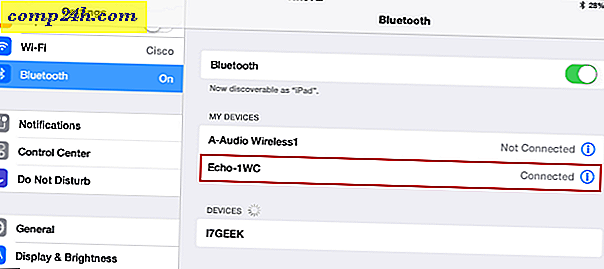Erweitern Sie Windows 10-Sicherheit mit kontrolliertem Ordnerzugriff
 Das Windows 10 Fall Creators Update enthält neue erweiterte Sicherheitsfunktionen über das integrierte Windows Defender Security Center. Eine dieser Verbesserungen ist Controlled Folder Access (CFA). Sein Zweck ist es, Ihre geschützten Ordner vor bösartigen Bedrohungen wie den immer raffinierteren Ransomware-Angriffen zu schützen, die immer wieder auftauchen.
Das Windows 10 Fall Creators Update enthält neue erweiterte Sicherheitsfunktionen über das integrierte Windows Defender Security Center. Eine dieser Verbesserungen ist Controlled Folder Access (CFA). Sein Zweck ist es, Ihre geschützten Ordner vor bösartigen Bedrohungen wie den immer raffinierteren Ransomware-Angriffen zu schützen, die immer wieder auftauchen.
Beginnend mit Insider Build 16232 überwacht CFA Änderungen, die von Apps in geschützten Ordnern vorgenommen werden. Mit dieser Funktion können Sie auch weitere Ordner, die Sie schützen möchten, und Apps, denen Sie Zugriff gewähren möchten, manuell hinzufügen.
Laut Microsoft Executive Dona Sarkar: "Kontrollierter Ordnerzugriff überwacht die Änderungen, die Apps an Dateien in bestimmten geschützten Ordnern vornehmen. Wenn eine App versucht, eine Änderung an diesen Dateien vorzunehmen, und die App von der Funktion auf die schwarze Liste gesetzt wird, erhalten Sie eine Benachrichtigung über den Versuch. Sie können die geschützten Ordner durch zusätzliche Speicherorte ergänzen und die Apps hinzufügen, denen Sie den Zugriff auf diese Ordner gewähren möchten. "
Aktivieren Sie den kontrollierten Ordnerzugriff in Windows 10
Um diesen zusätzlichen Schutz zu aktivieren, öffnen Sie das Windows Defender Security Center und wählen Sie dann Viren- und Bedrohungsschutzeinstellungen .

Als nächstes wählen Sie Viren- und Bedrohungsschutzeinstellungen .

Scrollen Sie auf dem nächsten Bildschirm nach unten und schalten Sie den Zugriff auf den kontrollierten Ordner ein und bestätigen Sie die Aktion, wenn Sie von der Benutzerkontensteuerung dazu aufgefordert werden.

Windows-Systemordner sind standardmäßig geschützt, Sie können jedoch auch manuell weitere geschützte Ordner hinzufügen. Klicken Sie dazu auf den Link Geschützte Ordner und wählen Sie Einen geschützten Ordner hinzufügen, und navigieren Sie zu dem Ordner, den Sie schützen möchten.

Sie können auch auswählen, welche Apps auf geschützte Ordner zugreifen dürfen. Klicken Sie einfach auf den Link Eine App über kontrollierten Ordnerzugriff zulassen und klicken Sie dann auf Eine zulässige App hinzufügen . Navigieren Sie dann zur ausführbaren Datei der Anwendung, die Sie durchlassen möchten.

Wenn eine App keine Änderungen an Dateien in einem geschützten Ordner vornehmen kann, wird eine Benachrichtigung darüber angezeigt, was blockiert wurde.

Microsoft erweitert das nächste wichtige Upgrade für Windows 10 um weitere Sicherheitsebenen und bietet den Benutzern mehr Kontrolle über diese Einstellungen. Schauen Sie sich zum Beispiel unseren Artikel an, wie Sie den Windows Defender Cloud Protection-Level erhöhen können.
Mögen Sie die Idee von mehr integrierten Sicherheitsoptionen für Windows 10? Lassen Sie uns in den Kommentaren unten und für weitere Diskussion wissen, überprüfen Sie unsere Windows 10 Foren!

![Alle groovyReaders anrufen! Worüber sollten wir schreiben? [Umfrage]](http://comp24h.com/img/news/117/visit-world-cup-2014-stadiums-with-google-street-view-3.png)